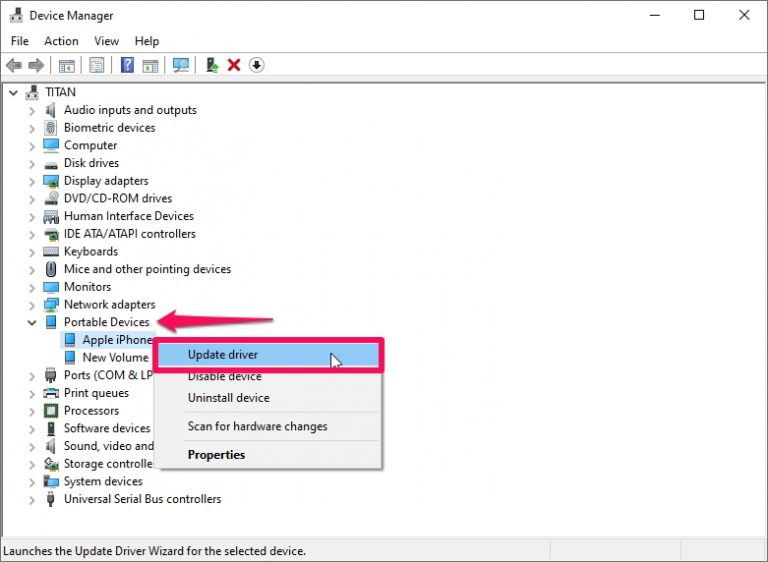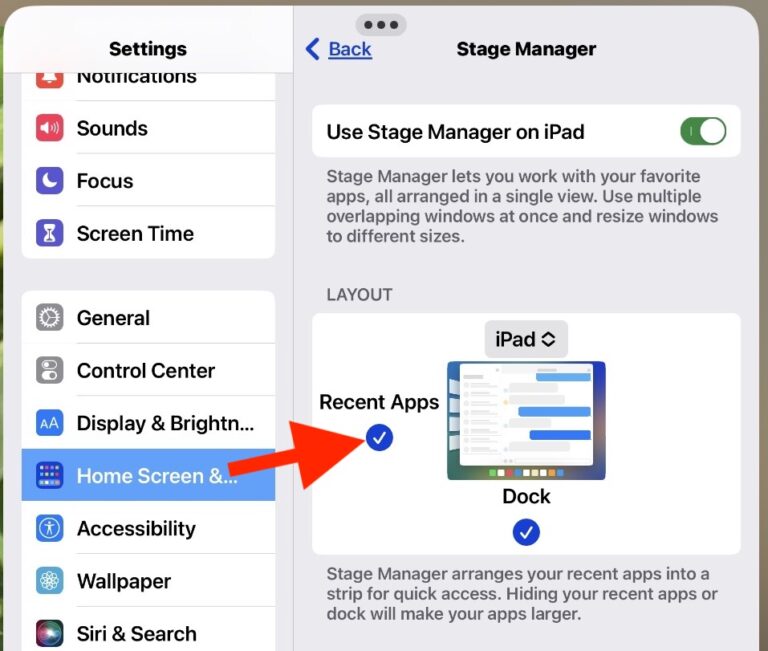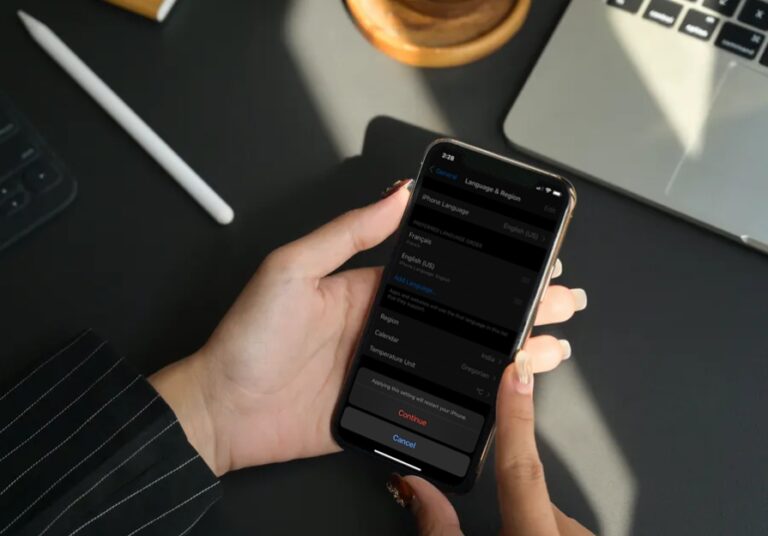Как проверить (и восстановить) диск из командной строки Mac OS X

Искусственный интеллект поможет тебе заработать!
Приложение Disk Utility в комплекте с Mac OS X имеет эквивалент командной строки, который предлагает опытным пользователям возможность выполнять обслуживание диска с терминала, включая проверку и ремонт диска. Это позволяет использовать множество полезных возможностей по устранению неполадок, включая возможность удаленного восстановления диска через SSH или через однопользовательский режим, если учетные записи пользователей недоступны.
Это руководство предназначено для опытных пользователей, знакомых с Терминалом и командной строкой. Большинству пользователей Mac лучше придерживаться графического интерфейса и ремонтировать диски напрямую с помощью Дисковой утилиты или в режиме восстановления.
Проверка диска из командной строки в OS X
Программы для Windows, мобильные приложения, игры - ВСЁ БЕСПЛАТНО, в нашем закрытом телеграмм канале - Подписывайтесь:)
Проверка тома определяет необходимость ремонта диска и может быть выполнена с помощью следующего общего синтаксиса:
diskutil verifyVolume [drive identifier]
Например, чтобы проверить диск Mac по умолчанию, вы можете использовать:
diskutil verifyvolume /
Можно указать и другие подключенные диски, если вы знаете их имя:
diskutil verifyvolume /Volumes/ExternalBackups/
Примечание: диск должен иметь права пользователя (или использовать sudo), а том должен быть активно смонтирован (вот как это сделать из командной строки).
Как и при запуске Disk Utility из графического интерфейса, командная строка может занять некоторое время. Если об ошибках не сообщается, в ремонте тома нет необходимости. Если вы видите следующее сообщение:
«Том Macintosh HD поврежден и требует ремонта»
Вы захотите исправить это, выполнив следующую команду восстановления диска.
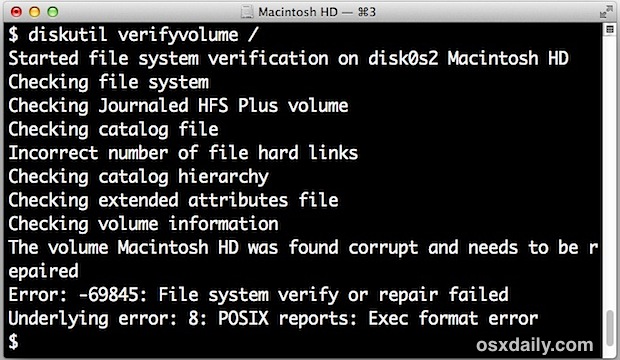
Следующий трюк с восстановлением тома – это просто подход командной строки к той же возможности, которая содержится в приложении GUI Disk Utility. Как упоминалось ранее, это лучше всего использовать для опытных пользователей.
Запустите восстановление диска из командной строки, чтобы решить выявленную проблему с диском
Как только вы определили, что диск требует ремонта, вы можете сделать это еще раз, используя команду diskutil:
diskutil repairvolume /
Опять же, это можно направить на другие тома, указав их имя или точку монтирования следующим образом:
diskutil repairvolume /Volumes/ExternalBackups/
Независимо от того, на каком диске запущен, позвольте процессу полностью завершиться, прежде чем делать что-либо еще. Восстановление диска обычно успешно решает проблемы, обнаруженные командой «Проверить диск».
Восстановление диска не восстанавливает разрешения на диске, хотя это можно сделать с помощью отдельной строки diskutil, когда вы уже находитесь в командной строке.
Если восстановить диск не удается, не волнуйтесь, потому что вы можете восстановить том с помощью команды fsck, используя эту процедуру, которая немного сложнее, но часто работает в ситуациях, когда стандартная дисковая утилита не работает или недоступна по иным причинам. .
Если у вас по-прежнему возникают проблемы, возможно, сам диск физически выходит из строя, что указывает на то, что рекомендуется извлечь как можно больше с диска, пока это возможно, сделать резервную копию всего и получить новый диск.
Программы для Windows, мобильные приложения, игры - ВСЁ БЕСПЛАТНО, в нашем закрытом телеграмм канале - Подписывайтесь:)